Sử dụng proxy trên phần mềm ZennoLab - ZennoPoster
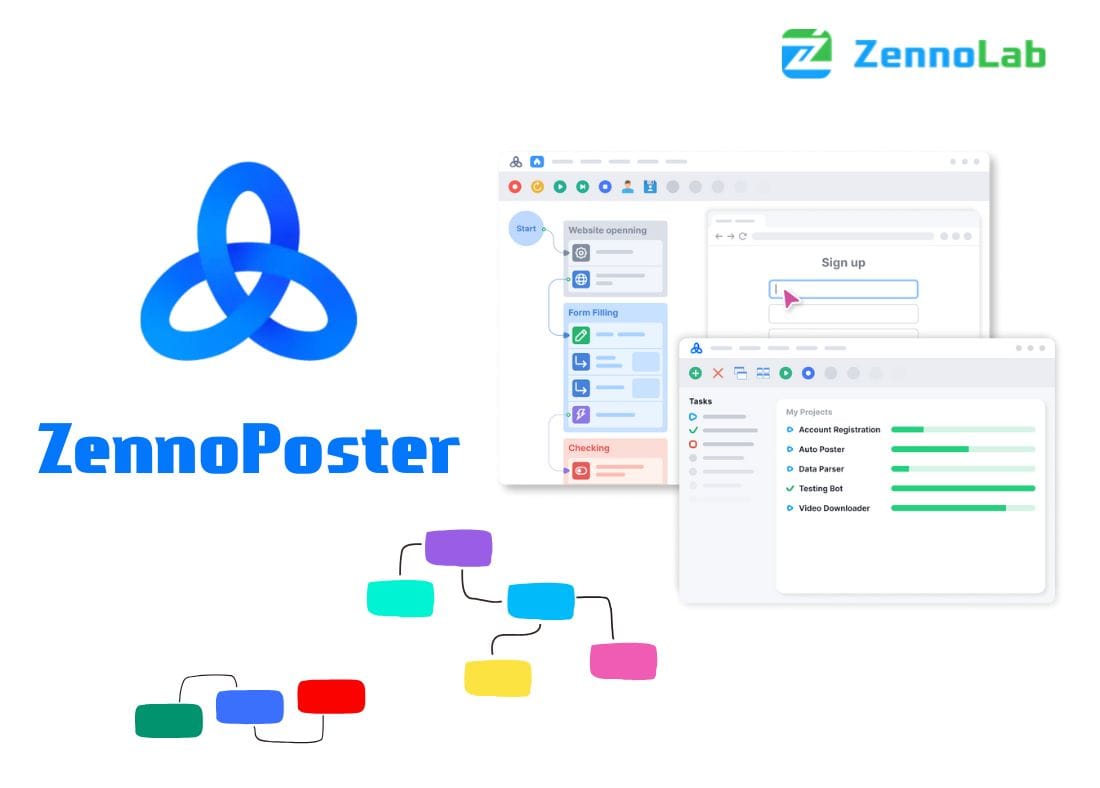
ZennLab là công ty phát triển phần mềm, có trụ sở tại Nga. Đây chính là nhà sáng lập và phát triển phần mềm ZennoPoster.
ZennoPoster là một sản phẩm chủ lực của ZennLab — phần mềm tự động hóa thao tác trên web cực kỳ mạnh, thường được sử dụng trong các lĩnh vực như: marketing, SEO, quản lý tài khoản số lượng lớn, scraping dữ liệu, v.v.
ZennoPoster là gì?
ZennoPoster là một phần mềm tự động hóa nổi tiếng, cho phép người dùng tạo, tùy chỉnh và vận hành các quy trình tự động trên Internet mà không cần kỹ năng lập trình chuyên sâu. Với khả năng ghi lại hành động chuột, nhập dữ liệu, phân tích nội dung trang web, đăng ký tài khoản, gửi biểu mẫu, thu thập dữ liệu và nhiều thao tác phức tạp khác, ZennoPoster được ví như "bàn tay thứ hai" của các:
- Marketer: Tự động hóa đăng bài, seeding, lấy data khách hàng.
- SEOer: Xây dựng hệ thống backlink, kiểm tra chỉ số website.
- Người làm Affiliate Marketing: Tự động đăng ký tài khoản, gửi traffic.
- Nhà phát triển phần mềm: Test ứng dụng web tự động.
- Người làm MMO (Make Money Online): Quản lý nhiều tài khoản, làm việc trên nhiều nền tảng.
Một đặc điểm quan trọng khi sử dụng ZennoPoster là hạn chế lặp lại dấu vết IP. Khi chạy nhiều tác vụ tự động từ cùng một IP, bạn rất dễ bị chặn, khóa tài khoản hoặc rơi vào blacklist. Đây chính là lý do proxy trở thành phần bắt buộc trong thiết lập ZennoPoster.
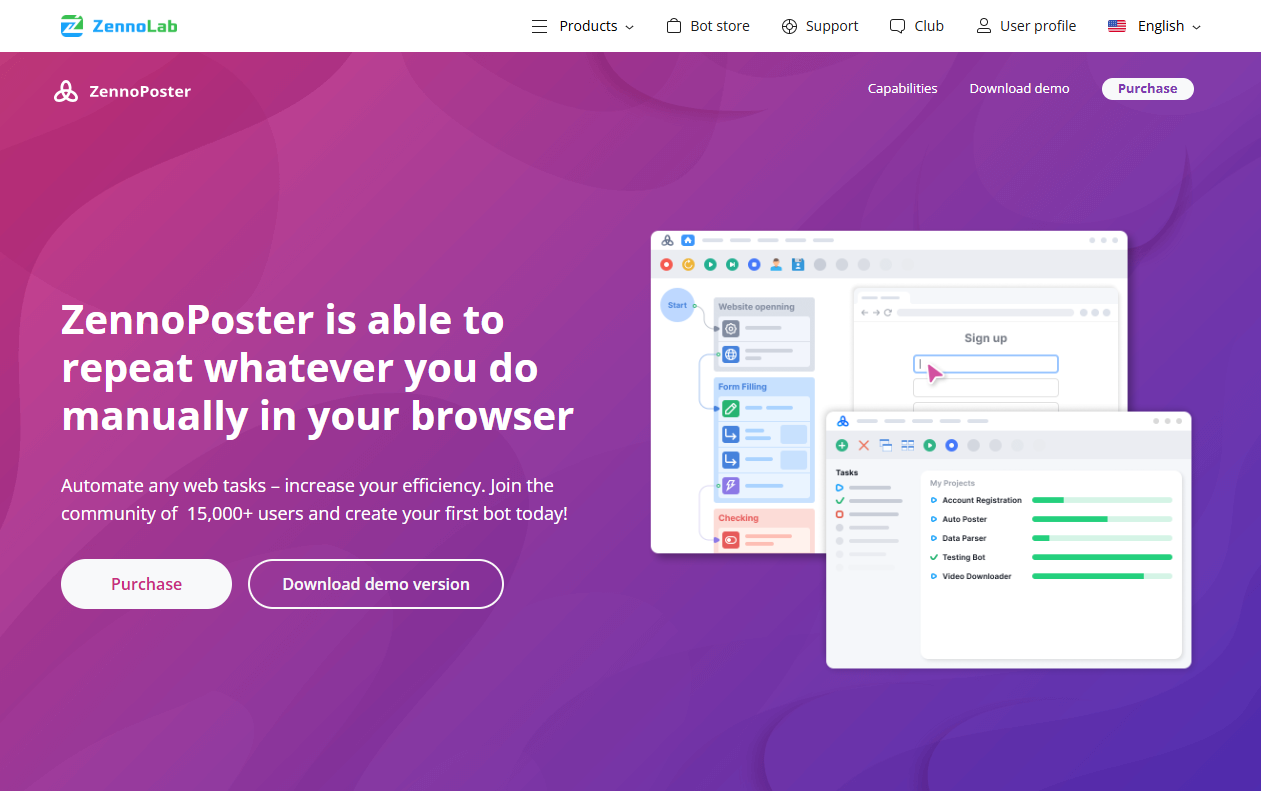
Sử dụng proxy trên ZennoPoster để làm gì?
- Đa dạng hóa địa chỉ IP: Giúp mô phỏng hành vi từ nhiều người dùng, từ nhiều quốc gia hoặc khu vực khác nhau.
- Tránh bị khóa tài khoản: Các nền tảng như Google, Facebook, Twitter... đều có hệ thống phát hiện IP bất thường.
- Tăng độ an toàn: Phân tán lưu lượng truy cập, tránh việc bị hệ thống mục tiêu phát hiện tự động hóa.
- Quản lý nhiều tài khoản hiệu quả: Mỗi tài khoản gắn với 1 IP riêng biệt giúp mô phỏng người dùng thực tế.
Phân biệt 2 trình phần mềm ZennoPoster
Sau khi cài đặt ZennoPoster sẽ có 2 phần mềm nhỏ được cài đặt là ZennoPoster và ProjectMaker
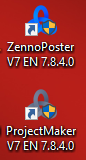
ProjectMaker – Trình thiết kế kịch bản (template editor)
- Là công cụ để tạo, chỉnh sửa và kiểm thử kịch bản tự động.
- Tính năng nổi bật:
- Giao diện kéo – thả (drag & drop) trực quan để xây dựng logic tự động.
- Có thể debug, xem từng bước thực hiện để phát hiện lỗi.
- Cho phép sử dụng C#, JS để chèn logic nâng cao.
- Ứng dụng: Ví dụ: Bạn muốn tự động đăng bài lên diễn đàn dùng ProjectMaker để ghi lại các hành động như mở trang, điền form, nhấn nút, kiểm tra captcha,...
ZennoPoster – Trình chạy kịch bản hàng loạt (template runner)
- Là phần mềm để chạy hàng loạt các kịch bản đã tạo trong ProjectMaker, với khả năng đa luồng.
- Tính năng nổi bật:
- Thiết lập số luồng chạy song song.
- Tùy chọn danh sách tài khoản, proxy, dữ liệu đầu vào.
- Theo dõi kết quả chạy, log, lỗi,...
- Ứng dụng: Sau khi bạn đã tạo template ở ProjectMaker, bạn thêm vào ZennoPoster để chạy tự động 10, 100 hoặc 1000 lần trên nhiều tài khoản khác nhau.
Cách cài đặt proxy trên phần mềm ZennoPoster
Cách 1: Cài đặt proxy trên phần mềm ProjectMaker - Trình tạo kịch bản
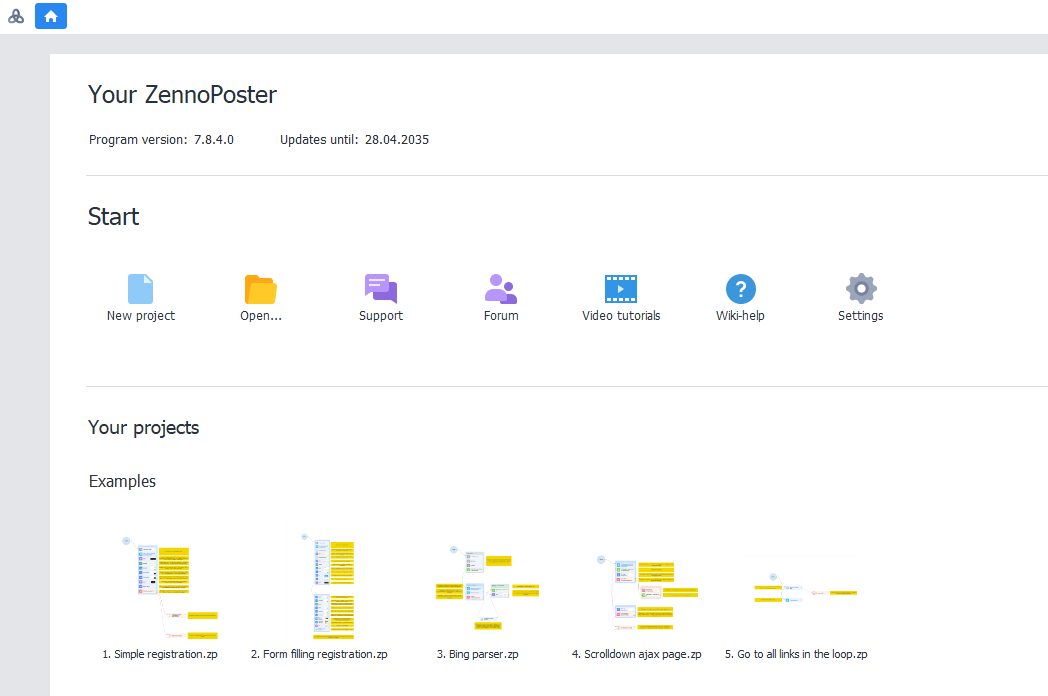
Bước 1: Chọn New project để mở một kịch bản mới
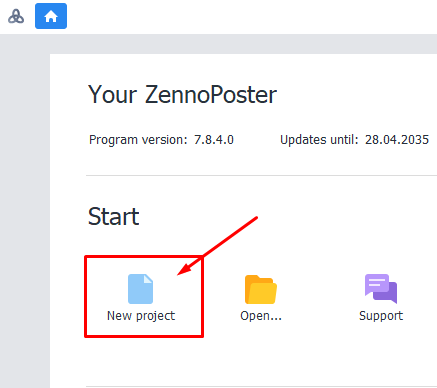
Màn hình thao tác xây dựng kịch bản hoạt động mới
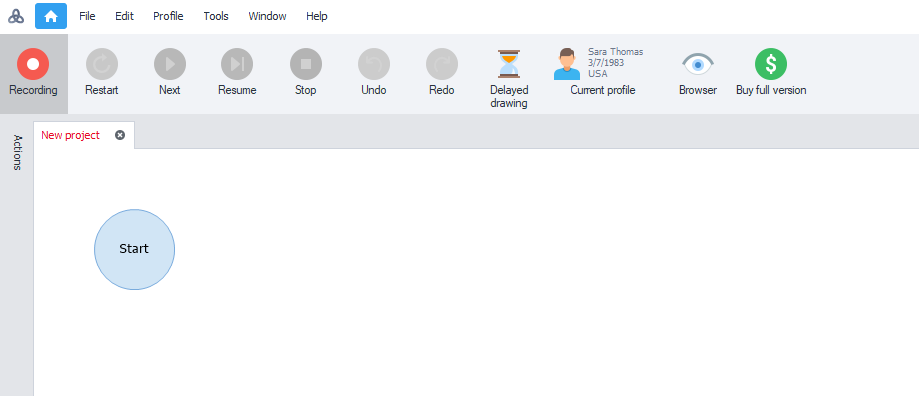
Bước 2: Chọn phần tử để cài đặt proxy
- Ở màn hình trắng, bấm chuột phải chọn Add action/Browser/Settings
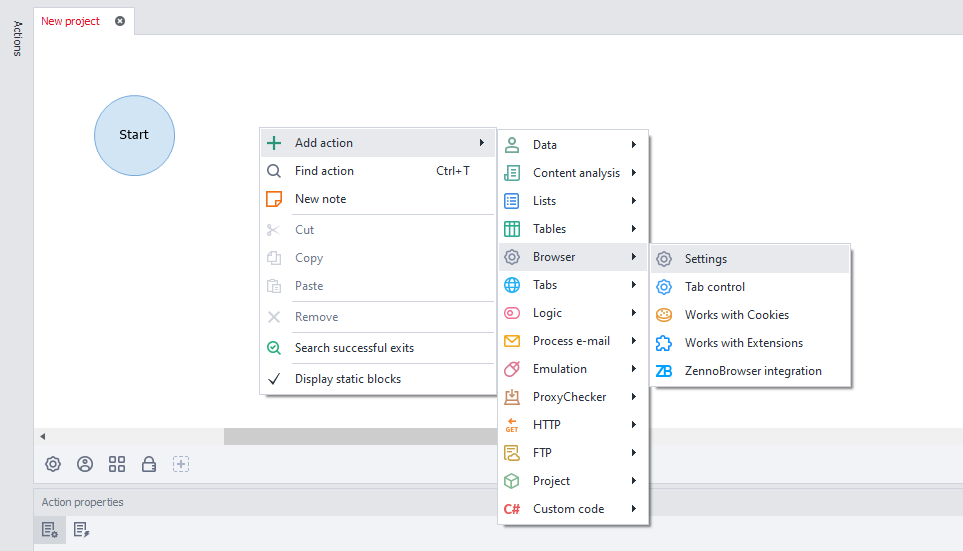
- Chọn vào phần tử vừa được tạo để thêm hoạt động Set proxy
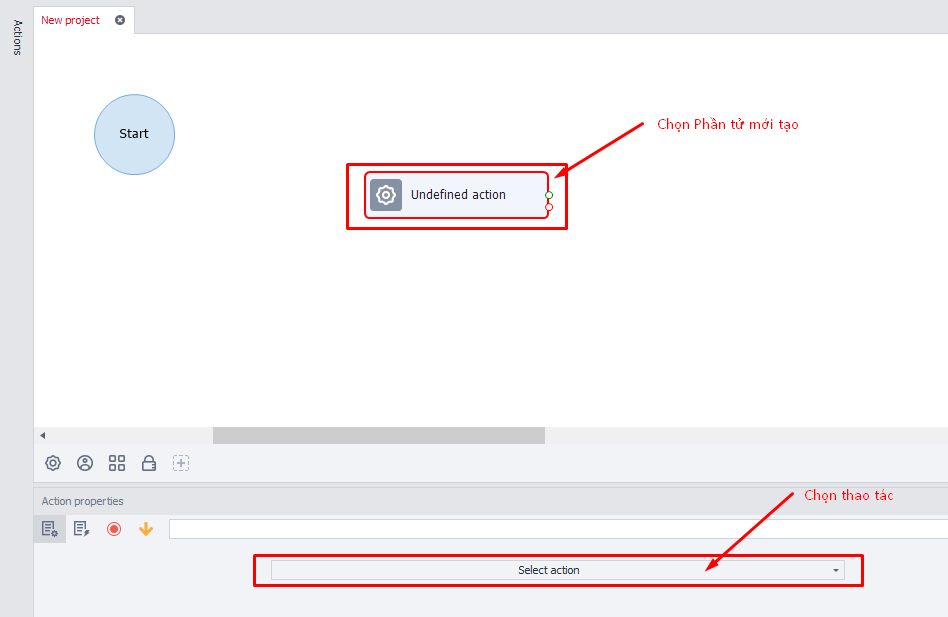
- Chọn Select action là Set proxy
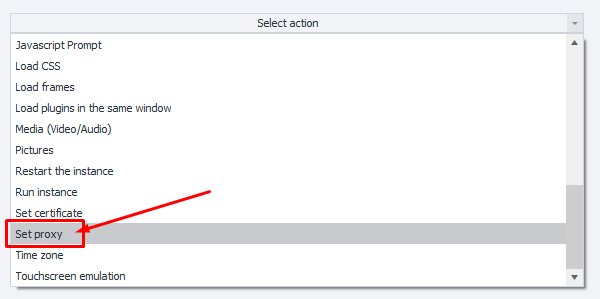
Bước 3: Nhập thông tin proxy vào phần tử
- Copy thông tin proxy trên mProxy.vn
- Thay đổi định dạng của proxy trên mProxy.vn về định dạng của ZennoPoster
Định dạng: protocol://login: password@ip:port
Hoặc: protocol://ip:port
protocol: http, socks4, socks5
Nếu giao thức bạn sử dụng là HTTP có thể không cần nhập protocol hoặc khi bạn nhập thông tin proxy không có protocol phần mềm sẽ tự cập nhật mặc định protocol là HTTP
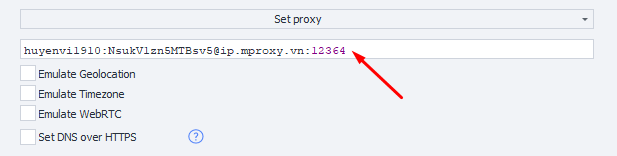
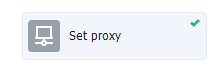
Bước 4: Kiểm tra hoạt động proxy trên kịch bản

Thêm 1 phần tử load website kiểm tra địa chỉ IP để kiểm tra xem proxy đã được thay đổi hay không.
Cách 2: Cài đặt proxy trên phần mềm ZennoPoster - Trình xử lý kịch bản hàng loạt
Bước 1: Tại thẻ Projects chọn Proxy Checker
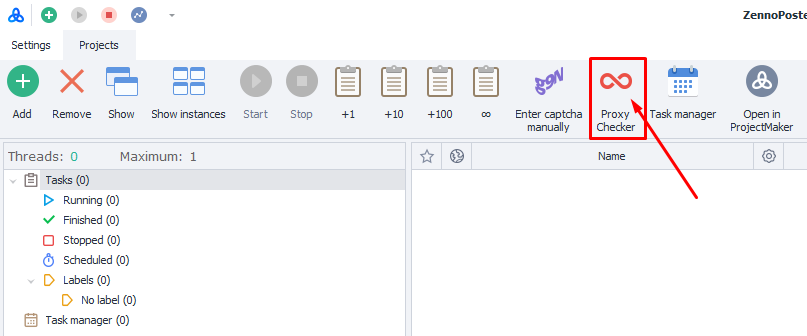
Bước 2: Trong Proxy Checker chọn thẻ Sources, chọn Add proxy

Bước 3: Nhập thông tin proxy vào form theo đúng định dạng
Định dạng: protocol://login: password@ip:port
Hoặc: protocol://ip:port
Bấm OK để lưu vào phần mềm
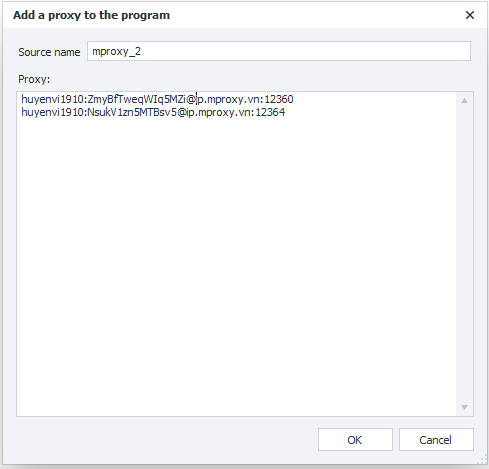
Bước 4: Kiểm tra hoạt động proxy
- Chọn proxy và bấm Check proxies
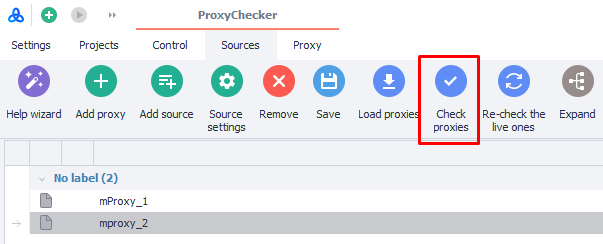
Việc thiết lập proxy trong ZennoPoster không chỉ giúp bạn an toàn hơn khi tự động hóa, mà còn nâng cao hiệu suất các chiến dịch SEO, marketing. Một proxy tốt kết hợp với Template chuẩn chỉnh sẽ tạo ra hiệu quả đột phá, đồng thời giảm thiểu nguy cơ tài khoản bị khóa hoặc hệ thống bị chặn.
Nếu bạn mới bắt đầu với ZennoPoster , đừng quên đầu tư cho mình một hệ thống proxy chất lượng ngay từ đầu. Nó chính là nền tảng giúp mọi quy trình tự động hóa của bạn vận hành trơn tru, bền vững.
